 Jedan od najčešće korištenih programa za kreiranje bootable flash pogona može se nazvati UltraISO. Ili reći, reći da mnogi instaliraju USB pogone pomoću ovog softvera, a program je dizajniran ne samo za ovo.Također može biti korisno: Najbolji programi za stvaranje bootable flash pogona.
Jedan od najčešće korištenih programa za kreiranje bootable flash pogona može se nazvati UltraISO. Ili reći, reći da mnogi instaliraju USB pogone pomoću ovog softvera, a program je dizajniran ne samo za ovo.Također može biti korisno: Najbolji programi za stvaranje bootable flash pogona.
U UltraISO-u također možete zapisivati diskove s slika, montirati slike u sustav (virtualni diskovi), raditi s fotografijama - dodavati ili brisati datoteke i mape unutar slike (što se, primjerice, ne može obaviti pomoću arhivera, unatoč činjenici da otvara datoteke ISO) nije potpuni popis programskih značajki.
Primjer stvaranja flash pogona za podizanje sustava Windows 8.1
U ovom primjeru razmotrit ćemo stvaranje USB instalacijskog pogona pomoću UltraISO. To će zahtijevati samo pogon, koristit ću standardni USB flash pogon od 8 GB (4 će odgovarati), kao i ISO sliku s operacijskim sustavom: u ovom će slučaju koristiti Windows 8.1 Enterprise imidž (90-dnevna verzija) koja se može preuzeti s Microsoftove web stranice TechNet.
Dolje opisani postupak nije jedini s kojim možete stvoriti pogon za podizanje sustava, ali, po mom mišljenju, najlakše razumjeti, uključujući i za novajlijeg korisnika.
1. Spojite USB pogon i pokrenite UltraISO
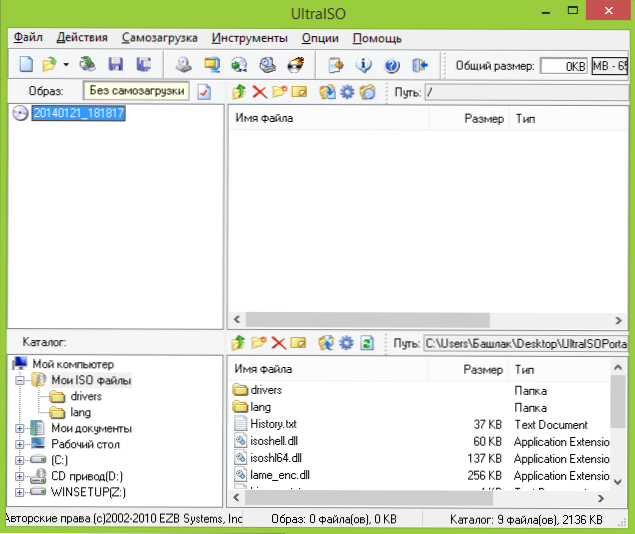
Glavni prozor programa
Prozor pokrenutog programa izgledat će slično gore opisanoj slici (neke su razlike moguće, ovisno o verziji) - po zadanom se pokreće u načinu stvaranja slike.
2. Otvorite sliku sustava Windows 8.1
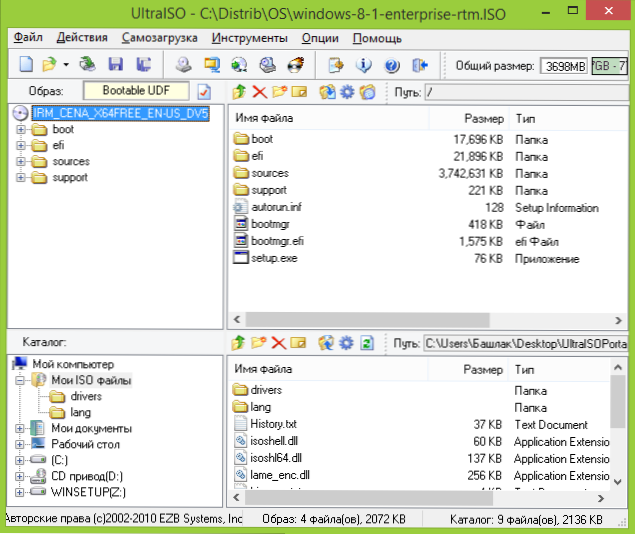
U glavnom izborniku UltraISO odaberite "File" - "Open" i odredite put do slike sustava Windows 8.1.
3. U glavnom izborniku odaberite "Boot" - "Burn image of hard disk"
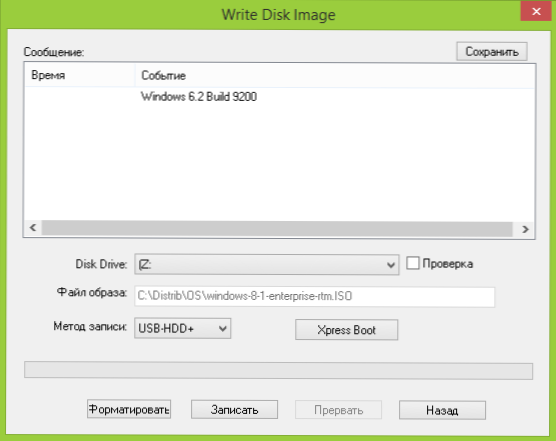
U prozoru koji se otvori, možete odabrati USB disk za snimanje, preformati (za Windows, preporučuje se NTFS, akcija je neobavezna, ako ga ne formatirate, automatski će se izvršiti kad započnete snimanje), odaberite način snimanja (preporučujemo ostavljanje USB-HDD +) i , po želji, upišite željeni zapis podizanja (MBR) pomoću programa Xpress Boot.
4. Pritisnite tipku "Write" i pričekajte dok ne završi stvaranje USB flash pogona za podizanje sustava.
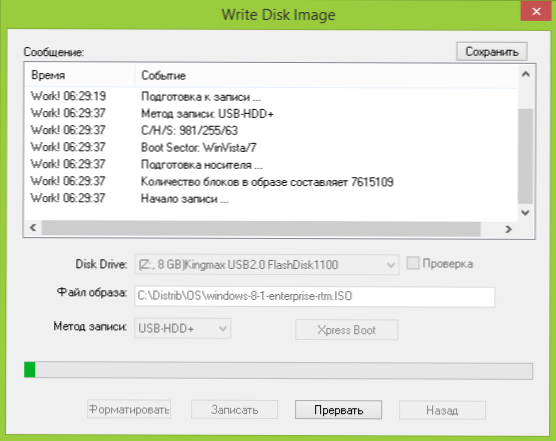
Klikom na gumb "Snimanje" vidjet ćete upozorenje da će svi podaci s bljeskalice biti izbrisani. Nakon potvrde, započinje postupak snimanja instalacijskog pogona. Po završetku, možete se dizati s stvorenog USB diska i instalirati OS, ili ako je potrebno, koristite alate za oporavak sustava Windows.












